Ερώτηση
Θέμα: Πώς να διορθώσετε το σφάλμα μπλε οθόνης Volsnap.sys στα Windows;
Γεια σας. Την περασμένη εβδομάδα, αντιμετώπισα πολλές φορές ένα σφάλμα μπλε οθόνης. Το πρόβλημα φαίνεται να εμφανίζεται από κάτι που ονομάζεται Volsnap.sys. Οποιεσδήποτε συμβουλές για το πώς να σταματήσετε αυτό θα εκτιμούσαμε.
Λυμένη απάντηση
Τα αρχεία προγράμματος οδήγησης σκιώδους αντιγραφής τόμου, όπως το Volsnap.sys, θεωρούνται τύπος αρχείου Win64 EXE (Πρόγραμμα οδήγησης). Συσχετίζονται με την επέκταση αρχείου SYS, που αναπτύχθηκε από τη Microsoft για το λειτουργικό σύστημα Windows. Το πρόγραμμα οδήγησης σκιώδους αντιγράφου τόμου βρίσκεται συνήθως στον κατάλογο C:\\Windows\\System32\\drivers.
Το Volume Shadow Service (VSS) συντονίζει τις ενέργειες που απαιτούνται για τη δημιουργία ενός συνεπούς σκιώδους αντιγράφου (γνωστό και ως στιγμιότυπο ή αντίγραφο σημείου σε χρόνο) των δεδομένων που πρόκειται να δημιουργηθούν αντίγραφα ασφαλείας. Το σκιερό αντίγραφο μπορεί να χρησιμοποιηθεί ως έχει ή μπορεί να χρησιμοποιηθεί σε σενάρια όπως τα ακόλουθα:[1]
- Θέλετε να δημιουργήσετε αντίγραφα ασφαλείας των δεδομένων της εφαρμογής και των πληροφοριών κατάστασης συστήματος
- Είστε εξόρυξη δεδομένων
- Εκτελείτε αντίγραφα ασφαλείας από δίσκο σε δίσκο
- Χρειάζεστε γρήγορη ανάκτηση από την απώλεια δεδομένων με επαναφορά των δεδομένων στον αρχικό αριθμό λογικής μονάδας (LUN)
Το σφάλμα μπλε οθόνης Volsnap.sys (BSOD) μπορεί να προκύψει για πολλούς λόγους, αλλά κυρίως λόγω της μνήμης RAM[2] ή ζητήματα σκληρού δίσκου, μη συμβατό υλικολογισμικό, πρόβλημα VSS ή κακόβουλο λογισμικό[3] μόλυνση. Επίσης, κάποιο λογισμικό θα μπορούσε να έχει μπερδέψει τα αρχεία ή τις ρυθμίσεις συστήματος.
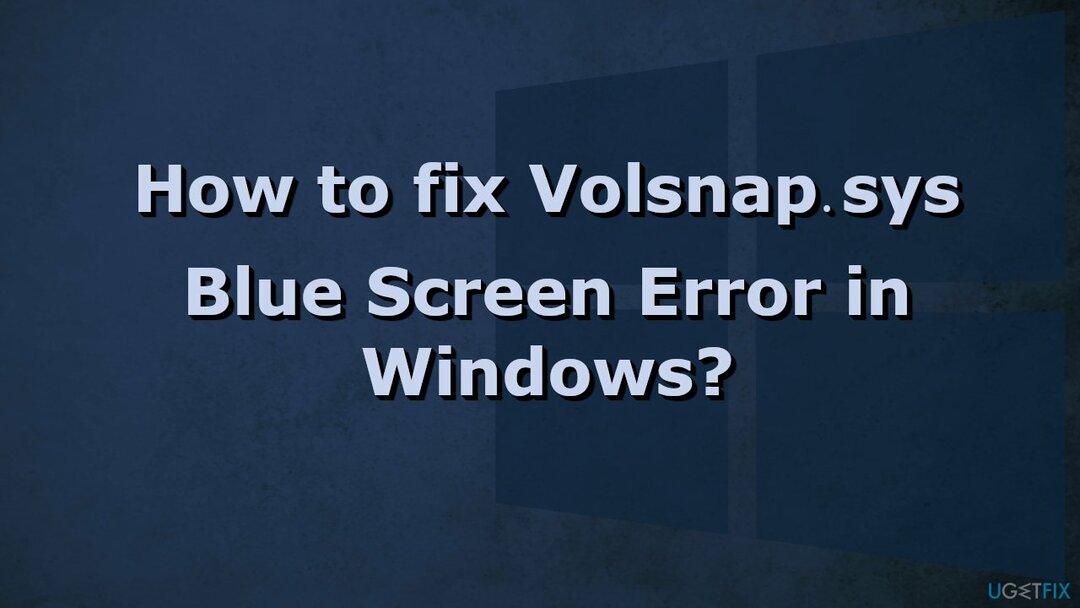
Εάν λάβατε πρόσφατα σφάλματα με το volsnap.sys, συνιστάται να απεγκαταστήσετε πρόσφατα τυχόν προγράμματα που ενδέχεται να προκαλέσουν αυτό το σφάλμα. Εάν αυτό δεν επιλύσει το πρόβλημά σας ή δεν έχετε εγκαταστήσει πρόσφατα κανένα πρόγραμμα, δοκιμάστε να επαναφέρετε τα Windows σε παλαιότερη έκδοση. Δείχνουμε πώς να κάνετε όλα αυτά τα πράγματα στον παρακάτω οδηγό.
Εάν θέλετε να αποφύγετε μια κουραστική διαδικασία αντιμετώπισης προβλημάτων που μπορεί να διαρκέσει λίγο, μπορείτε να δοκιμάσετε να χρησιμοποιήσετε ένα εργαλείο επισκευής όπως ReimageΠλυντήριο ρούχων Mac X9 που μπορεί να διορθώσει διάφορα σφάλματα συστήματος, κατεστραμμένα αρχεία, ζητήματα μητρώου και τα περισσότερα BSOD.
Μέθοδος 1. Χρησιμοποιήστε το Windows Startup Repair
Για να επισκευάσετε το κατεστραμμένο σύστημα, πρέπει να αγοράσετε την έκδοση με άδεια χρήσης Reimage Reimage.
- Μεταβείτε στις Προηγμένες επιλογές εκκίνησης των Windows 10 μενού (σε πολλούς υπολογιστές, πατώντας το F11 μόλις ενεργοποιήσετε, θα μεταβείτε στις Προηγμένες Επιλογές Εκκίνησης των Windows 10

- Μόλις εκκινηθεί ο υπολογιστής σας, επιλέξτε Αντιμετώπιση προβλημάτων
- Κάντε κλικ Προχωρημένες επιλογές
- Κάντε κλικ Επιδιόρθωση κατά την εκκίνηση
Μέθοδος 2. Χρησιμοποιήστε την Επαναφορά των Windows
Για να επισκευάσετε το κατεστραμμένο σύστημα, πρέπει να αγοράσετε την έκδοση με άδεια χρήσης Reimage Reimage.
- Κάντε κλικ Επαναφοράς συστήματος
- Επιλέξτε το όνομα χρήστη σας

- Εισάγετε τον κωδικό σας
- Επιλέξτε ένα σημείο επαναφοράς από το μενού και ακολουθήστε τις οδηγίες (εάν δεν έχετε σημεία επαναφοράς, δεν μπορείτε να χρησιμοποιήσετε αυτήν τη μέθοδο)
Μέθοδος 3. Εκτελέστε εκκαθάριση δίσκου
Για να επισκευάσετε το κατεστραμμένο σύστημα, πρέπει να αγοράσετε την έκδοση με άδεια χρήσης Reimage Reimage.
- Εκκινήστε το σύστημα στο Λειτουργία ασφαλείας
- Πάτα το Windows κουμπί και μετά πληκτρολογήστε ΕΚΚΑΘΑΡΙΣΗ δισκου και κάντε κλικ σε αυτό
- Περιμένετε λίγο, ώστε τα Windows να ολοκληρώσουν τη λειτουργία αναγνώρισης των ανεπιθύμητων αρχείων
- Βρες το Προσωρινά αρχεία, επιλέξτε το πλαίσιο μπροστά και επιλέξτε Εντάξει
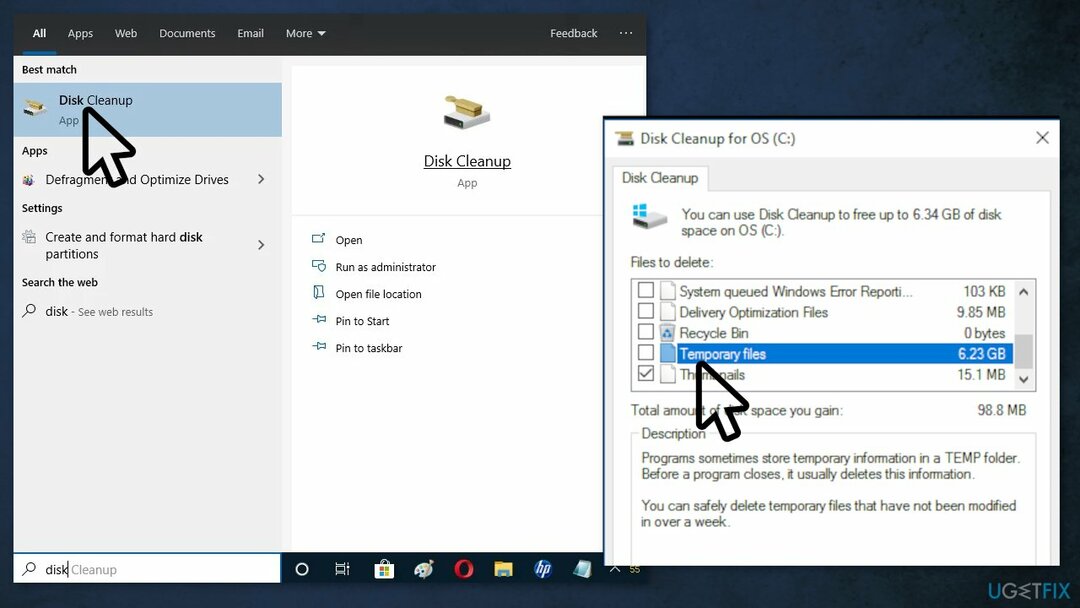
- Αν θέλετε να έχετε περισσότερο χώρο για να απελευθερωθεί, τσεκάρετε το κουτί μπροστά από την κατηγορία για να το καθαρίσετε
- Επανεκκίνηση
Μέθοδος 4. Stop Volume Shadow Service
Για να επισκευάσετε το κατεστραμμένο σύστημα, πρέπει να αγοράσετε την έκδοση με άδεια χρήσης Reimage Reimage.
- Μπότα το σύστημά σας στο Λειτουργία ασφαλείας
- Σε ασφαλή λειτουργία, πατήστε Windows Κουμπί και τύπος Υπηρεσίες και πατήστε Εισαγω
- Κάντε κύλιση προς τα κάτω στη λίστα των υπηρεσιών για να βρείτε Σκιώδης αντιγραφή τόμου και κάντε δεξί κλικ σε αυτό και μετά κάντε κλικ σε να σταματήσει
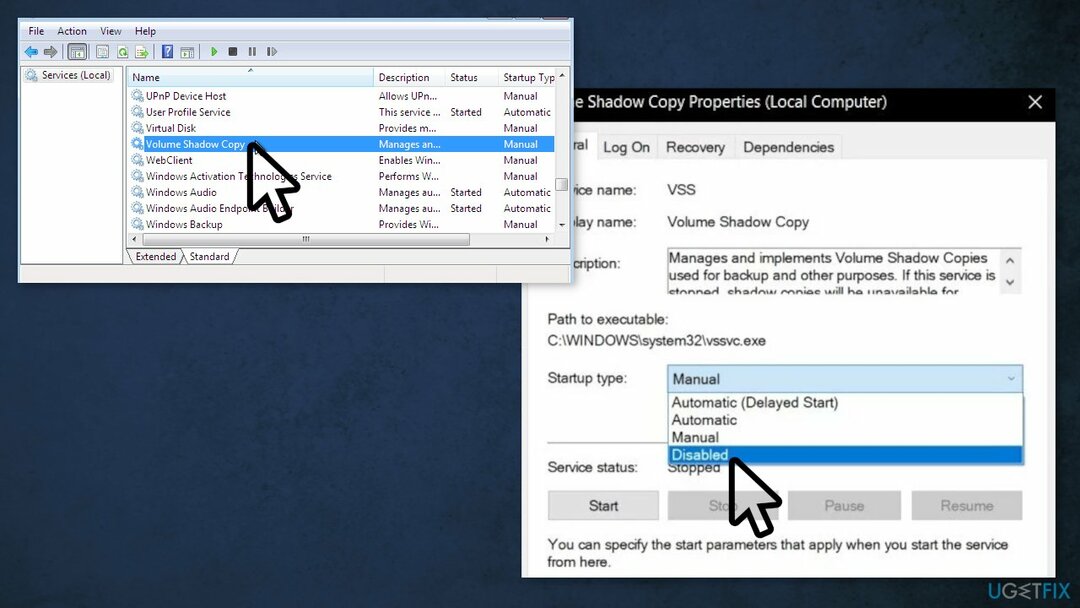
- Διπλό κλικ αυτή η υπηρεσία για να ανοίξει ιδιότητες σελίδα
- Μπροστά από το τύπος εκκίνησης, κάντε κλικ στο αναπτυσσόμενο μενού και επιλέξτε άτομα με ειδικές ανάγκες
- Ισχύουν και Εντάξει
- Επανεκκίνηση
Μέθοδος 5. Εκτελέστε την εντολή Bootrec
Για να επισκευάσετε το κατεστραμμένο σύστημα, πρέπει να αγοράσετε την έκδοση με άδεια χρήσης Reimage Reimage.
- Μπότα από τα μέσα εγκατάστασης των Windows 10
- Μετά την εκκίνηση στο πρόγραμμα εγκατάστασης, επιλέξτε Επισκευή Υπολογιστή
- Επιλέγω Αντιμετώπιση προβλημάτων
- Κάντε κλικ Προχωρημένες επιλογές
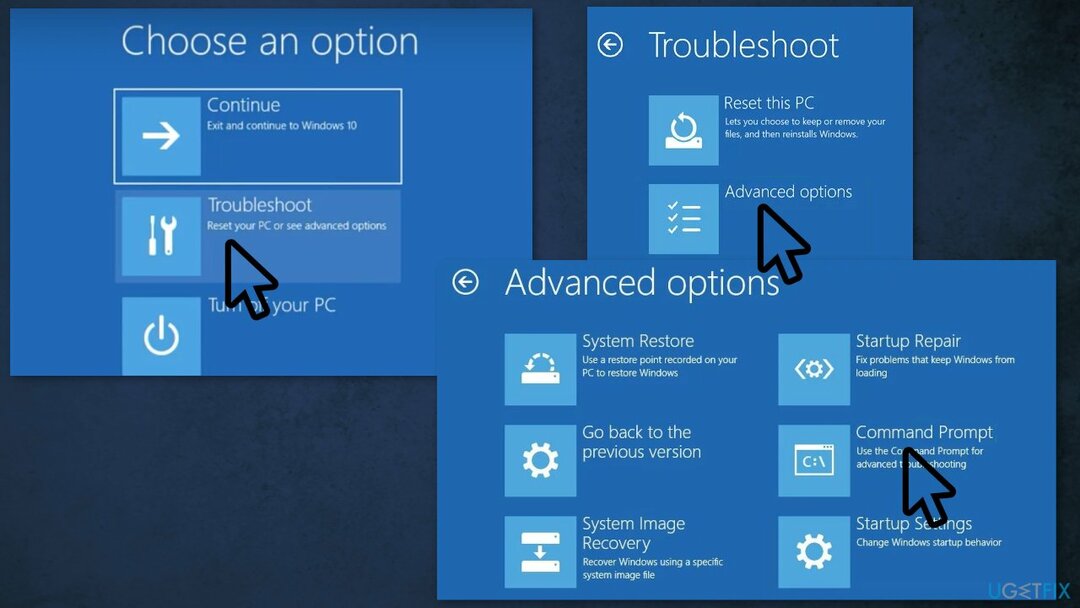
- Επιλέγω Γραμμή εντολών
- Μια φορά Γραμμή εντολών ανοίγει, πληκτρολογήστε την παρακάτω εντολή και βεβαιωθείτε ότι κάνετε κλικ Εισαγω:
BOOTREC /FIXMBR
BOOTREC /FIXBOOT
- Πληκτρολογήστε Εξοδος και επανεκκίνηση τον υπολογιστή σας
Μέθοδος 6. Αντικαταστήστε το κατεστραμμένο αρχείο Volsnap.sys
Για να επισκευάσετε το κατεστραμμένο σύστημα, πρέπει να αγοράσετε την έκδοση με άδεια χρήσης Reimage Reimage.
- Εάν μπορείτε να κάνετε εκκίνηση στο σύστημα είτε κανονικά είτε μέσω Λειτουργία ασφαλείας, εκκίνηση στο σύστημα πατήστε το Windows κουμπί και πληκτρολογήστε cmd στη γραμμή αναζήτησης στην επιφάνεια εργασίας σας
- Κάντε δεξί κλικ Γραμμή εντολών και επιλέξτε Εκτελέστε ως διαχειριστής
- Εάν δεν μπορείτε να κάνετε εκκίνηση στο σύστημα, τότε θα πρέπει να χρησιμοποιήσετε μέσα εγκατάστασης για εκκίνηση στο σύστημα
- Μετά την εκκίνηση στο πρόγραμμα εγκατάστασης, επιλέξτε Επισκευή Υπολογιστή
- Επιλέγω Αντιμετώπιση προβλημάτων
- Κάντε κλικ Προχωρημένες επιλογές.
- Επιλέγω Γραμμή εντολών
- Τύπος και κάντε κλικ Εισαγω:
Diskpart
όγκος λίστας
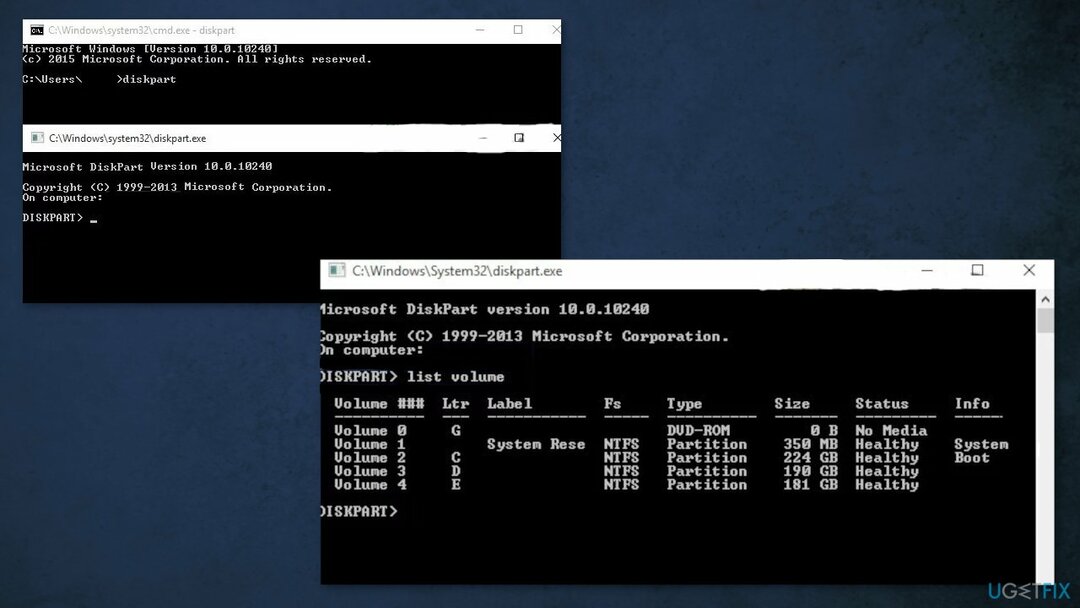
- Εύρημα το όνομα της μονάδας δίσκου των Windows, γράψτε exit για έξοδο από το diskpart και μετά απλώς μεταβείτε στον τόμο με C:\\ ή E:\\ ή οποιοδήποτε άλλο όνομα είναι το διαμέρισμα των Windows σας
- Στη συνέχεια, εκτελέστε το εντολή αντιγραφής και διαδρομή προς το παλιό αρχείο volsnap.sys, για παράδειγμα:
αντίγραφο C:\\windows.old\\windows\\system32\\drivers\\volsnap.sys C:\\windows\\system32\\drivers\\volsnap.sys
- Θα πρέπει να χρησιμοποιήσετε το διαμέρισμα του συστήματός σας όπου ήταν εγκατεστημένα τα Windows
Μέθοδος 7. Επανεγκαταστήστε τα Windows
Για να επισκευάσετε το κατεστραμμένο σύστημα, πρέπει να αγοράσετε την έκδοση με άδεια χρήσης Reimage Reimage.
Εάν όλα τα άλλα αποτύχουν και δεν μπορείτε καν να επαναφέρετε τον υπολογιστή σας με Windows, μπορείτε να επανεγκαταστήσετε πλήρως το λειτουργικό σύστημα. Δεν θα χρειαστείτε καν αριθμό ενεργοποίησης ή κάποια απόδειξη αγοράς. Απλώς βεβαιωθείτε ότι διαθέτετε περισσότερο από 4 GB διαθέσιμου χώρου, καθώς αυτός είναι ο χώρος που καταλαμβάνει το αρχείο που θα κατεβάσετε. Δείτε πώς μπορείτε να επανεγκαταστήσετε τα Windows 10:
- Κατεβάστε ο αρχείο ISO
- Επιλέγω Δημιουργήστε μέσα εγκατάστασης για άλλον υπολογιστή και κάντε κλικ Επόμενο

- Επιλέγω αρχείο ISO και κάντε κλικ Επόμενο
- Κάντε κλικ Φινίρισμα
- Ανοιξε το Αρχείο ISO των Windows κατεβάσατε
- Ανοιξε Ρύθμιση και κάντε κλικ Επόμενο
- Κάντε κλικ Αποδέχομαι (Να είστε έτοιμοι να περιμένετε. αυτό το επόμενο μέρος μπορεί να διαρκέσει λίγο)

- Κάντε κλικ Εγκαθιστώ
- Περιμένετε να επανεκκινηθεί το σύστημά σας και να εγκατασταθεί Windows
Επιδιορθώστε τα Σφάλματά σας αυτόματα
Η ομάδα του ugetfix.com προσπαθεί να κάνει το καλύτερο δυνατό για να βοηθήσει τους χρήστες να βρουν τις καλύτερες λύσεις για την εξάλειψη των σφαλμάτων τους. Εάν δεν θέλετε να δυσκολευτείτε με τεχνικές χειροκίνητης επισκευής, χρησιμοποιήστε το αυτόματο λογισμικό. Όλα τα προτεινόμενα προϊόντα έχουν ελεγχθεί και εγκριθεί από τους επαγγελματίες μας. Τα εργαλεία που μπορείτε να χρησιμοποιήσετε για να διορθώσετε το σφάλμα σας παρατίθενται παρακάτω:
Προσφορά
Κάν 'το τώρα!
Λήψη ΔιόρθωσηΕυτυχία
Εγγύηση
Κάν 'το τώρα!
Λήψη ΔιόρθωσηΕυτυχία
Εγγύηση
Εάν δεν καταφέρατε να διορθώσετε το σφάλμα σας χρησιμοποιώντας το Reimage, επικοινωνήστε με την ομάδα υποστήριξής μας για βοήθεια. Παρακαλούμε, ενημερώστε μας όλες τις λεπτομέρειες που πιστεύετε ότι πρέπει να γνωρίζουμε για το πρόβλημά σας.
Αυτή η κατοχυρωμένη με δίπλωμα ευρεσιτεχνίας διαδικασία επισκευής χρησιμοποιεί μια βάση δεδομένων με 25 εκατομμύρια στοιχεία που μπορούν να αντικαταστήσουν οποιοδήποτε κατεστραμμένο ή λείπει αρχείο στον υπολογιστή του χρήστη.
Για να επισκευάσετε το κατεστραμμένο σύστημα, πρέπει να αγοράσετε την έκδοση με άδεια χρήσης Reimage εργαλείο αφαίρεσης κακόβουλου λογισμικού.

Για να μείνετε εντελώς ανώνυμοι και να αποτρέψετε τον ISP και το κυβέρνηση από την κατασκοπεία σε σας, θα πρέπει να απασχολήσετε Ιδιωτική πρόσβαση στο Διαδίκτυο VPN. Θα σας επιτρέψει να συνδεθείτε στο Διαδίκτυο ενώ θα είστε εντελώς ανώνυμοι κρυπτογραφώντας όλες τις πληροφορίες, αποτρέποντας την παρακολούθηση, τις διαφημίσεις, καθώς και το κακόβουλο περιεχόμενο. Το πιο σημαντικό, θα σταματήσετε τις παράνομες δραστηριότητες παρακολούθησης που εκτελούν πίσω από την πλάτη σας η NSA και άλλα κυβερνητικά ιδρύματα.
Απρόβλεπτες περιστάσεις μπορεί να συμβούν ανά πάσα στιγμή κατά τη χρήση του υπολογιστή: μπορεί να απενεργοποιηθεί λόγω διακοπής ρεύματος, α Μπορεί να εμφανιστεί μπλε οθόνη θανάτου (BSoD) ή τυχαίες ενημερώσεις των Windows μπορεί το μηχάνημα όταν φύγατε για λίγα λεπτά. Ως αποτέλεσμα, ενδέχεται να χαθούν οι σχολικές σας εργασίες, σημαντικά έγγραφα και άλλα δεδομένα. Προς το αναρρώνω χαμένα αρχεία, μπορείτε να χρησιμοποιήσετε Data Recovery Pro – πραγματοποιεί αναζήτηση μέσω αντιγράφων αρχείων που είναι ακόμα διαθέσιμα στον σκληρό σας δίσκο και τα ανακτά γρήγορα.